电脑都可通过U盘启动来安装系统,只要制作好U盘启动盘,设置电脑开机从U盘启动就行了,但很多用户发现win10华硕u盘启动不了不识别的问题,怎么回事呢?自带win10系统的机型默认是UEFI启动模式,开启了Secure Boot安全启动,如果win10电脑要设置U盘启动的话,需要先禁用安全启动,下面小编介绍win10华硕u盘启动不了不识别怎么设置启动。
重启电脑按Del、F2、F1等按键进入BIOS,不同品牌电脑开机进BIOS界面方法
1、Secure Boot改成Disabled,禁用安全启动,部分机型需设置BIOS密码才可以修改Secure Boot,找到Set Supervisor Password设置密码(UEFI U盘启动,禁用Secure Boot就可以识别U盘,还不能识别还需下面的修改)
2、CSM改成Enable或Yes或ALWAYS,表示兼容
3、OS Mode Selection设置为CSM OS
4、Boot mode或UEFI mode或Boot List Option改成Legacy,表示传统启动方式
5、OS Optimized Defaults改成Disabled或Other OS,禁用默认系统优先设置
6、Advanced选项下Fast BIOS Mode设置为Disabled
一、win10华硕u盘启动不了不识别怎么设置启动的方法:
1、启动电脑时不停按F2进入BIOS,按→方向键转到“Security”,选择Secure Boot Control回车,改成Disabled;
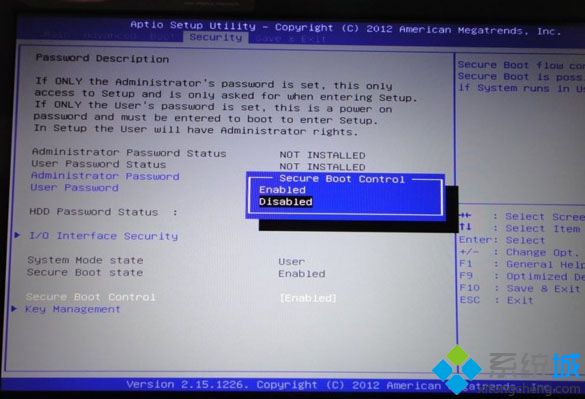
2、接着切换到“Boot”,选择Launch CSM回车,改成Enabled,按F10保存重启;
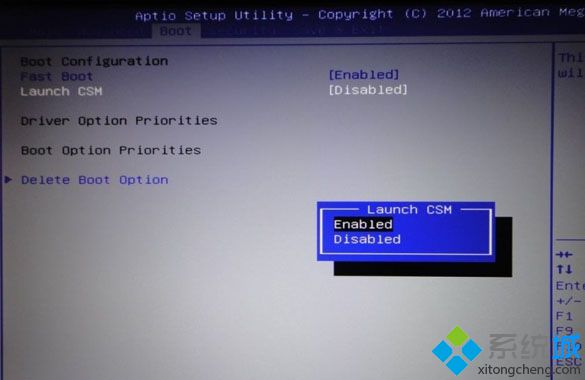
3、插入U盘启动盘,重启按Esc即可识别到U盘启动盘,选择U盘项回车即可。#f#
二、华硕UEFI图形界面主板不识别U盘启动盘解决方法
1、重启按F2进入BIOS,点击右上角“高级模式”按钮,切换到“Boot”选项卡,选择OS Type回车,选择Other OS回车;
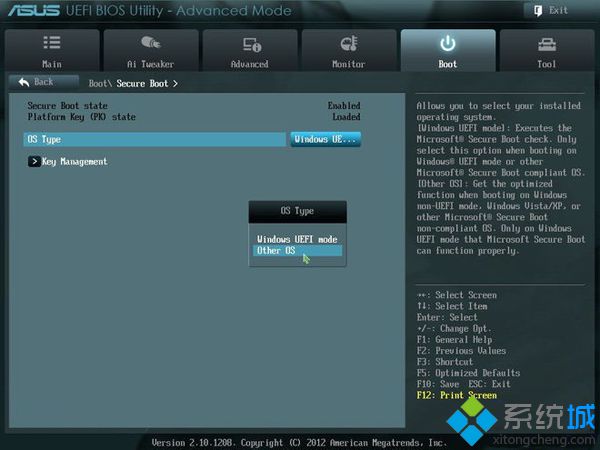
2、再把Secure Boot state改成Disabled,如果无法修改,转到main,选择底部的“安全性”即Security,回车进入;
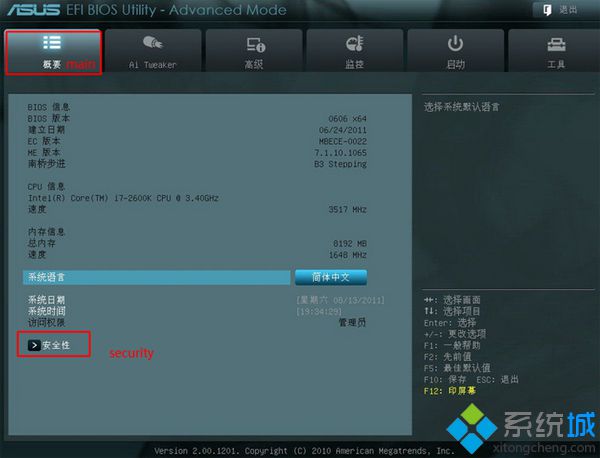
3、选择Administrator Password即管理员密码,回车,设置密码,如果还不能改,说明这种机型可能是已经禁止关闭uefi,不再让用户修改。
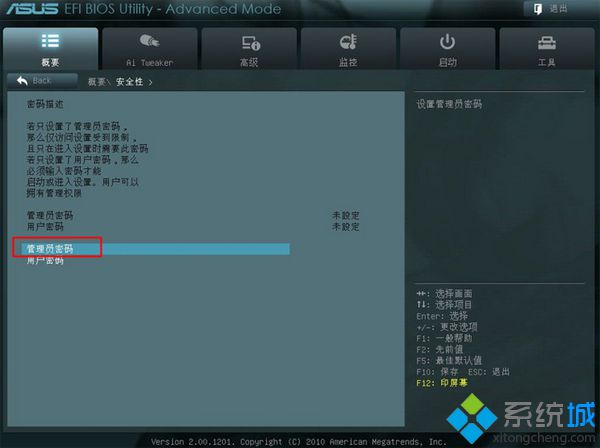
以上就是win10华硕u盘启动不了不识别怎么设置启动的介绍了,以上的方法主要是先禁用安全启动,再通过启动热键选择U盘启动,免去bios设置U盘启动的麻烦。
点击阅读全文